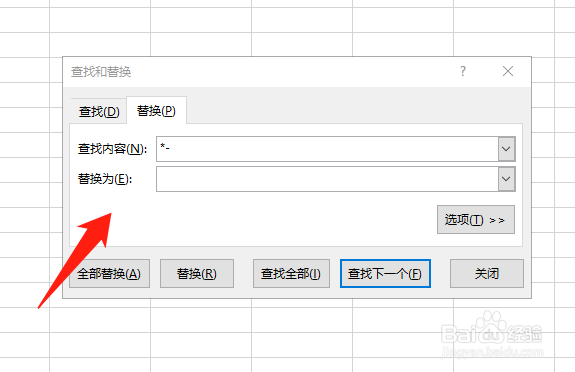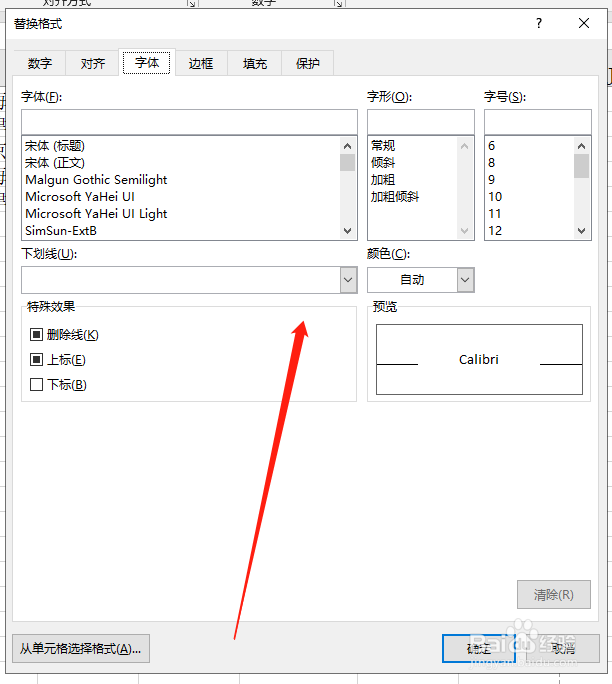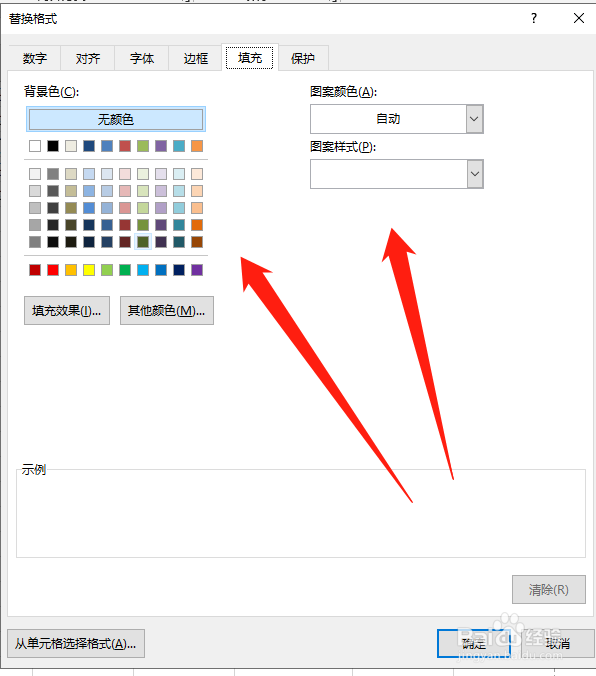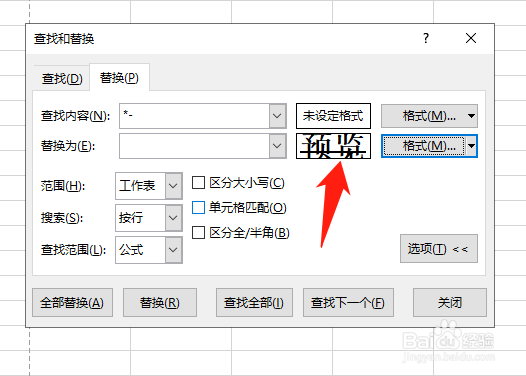Excel设置替换后的内容显示特定格式
1、打开“查找和替换”对话框,分别在“查找内容”与“替换为”框中输入要查找的内容与替换为内容。
2、单击“选项”按钮,展开“选项”设置。单击“替换为”框后面的“格式”按钮,
3、打开“替换格式”对话框,在“字体”选项卡中,可以设置文字字体、字号、颜色等格式
4、切换到“填充”选项卡下,可以设置填充颜色等格式,
5、单击“确定”按钮,返回“查找和替换”对话框中,原“未设定格式”显示为“预览”格式。
6、设置好查找内容、替换内容以及替湍恬擒舍换内容的格式后,单击“全部替换”按钮,Excel会自动进行查找并替换,替换后的内容显示为所设置的格式,
声明:本网站引用、摘录或转载内容仅供网站访问者交流或参考,不代表本站立场,如存在版权或非法内容,请联系站长删除,联系邮箱:site.kefu@qq.com。
阅读量:59
阅读量:43
阅读量:68
阅读量:41
阅读量:66